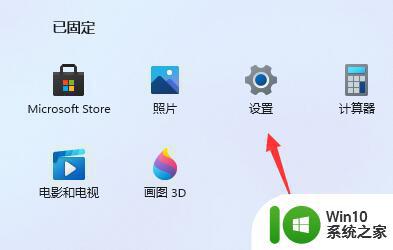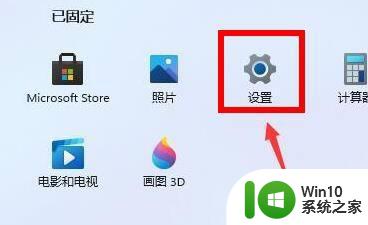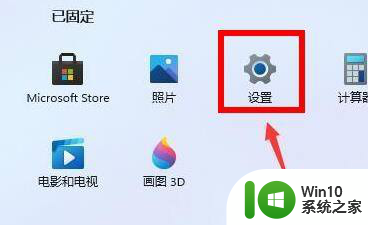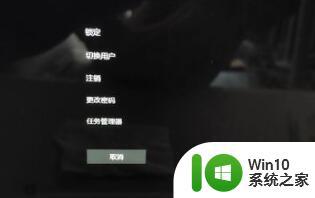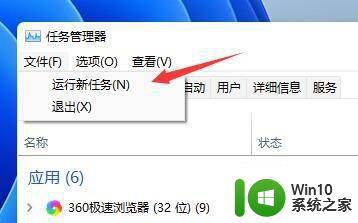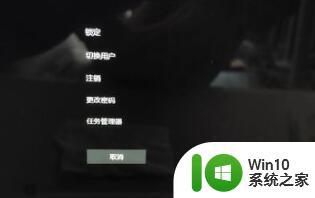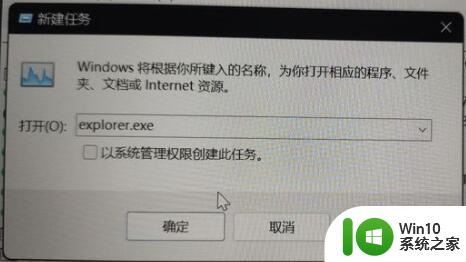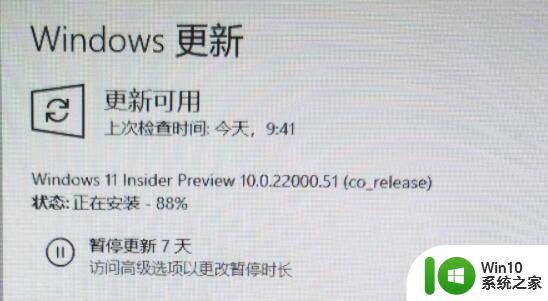win11更新后游戏卡顿怎么解决 如何优化更新后的win11游戏性能
win11更新后游戏卡顿怎么解决,自从Windows 11推出以来,许多用户反馈更新后会出现游戏卡顿的问题,尤其涉及到游戏性能的表现,这让玩家们十分困扰。那么如何解决这个问题呢?本文将为大家介绍一些解决方法和优化策略,希望能帮助到大家。
Windows 11中增加了很多安全性调整,这其中就包含一项名为VBS(Virtualization-based Security)的默认安全选项。这个设置在Windows 10里是默认关闭的,有网友表示自己在Windows 11下玩游戏时,发现帧率要比Windows 10下低,那么原因很可能就是这个功能被开启了。
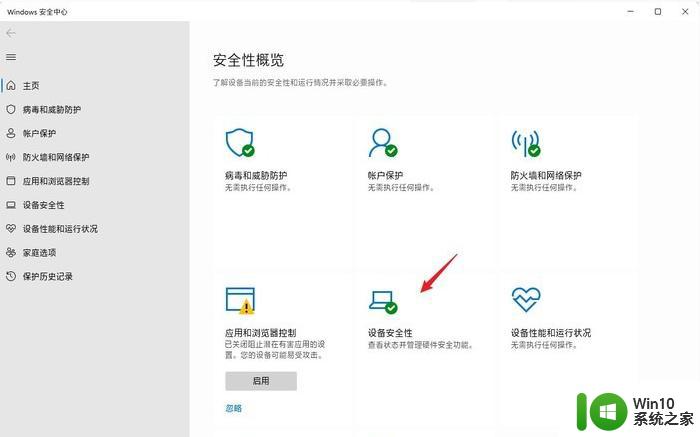 关闭的方法很简单,打开“设置-隐私和安全性-Windows安全中心”。找到“设备安全性”,将其中的“内核隔离-内存完整性”关闭即可。
关闭的方法很简单,打开“设置-隐私和安全性-Windows安全中心”。找到“设备安全性”,将其中的“内核隔离-内存完整性”关闭即可。
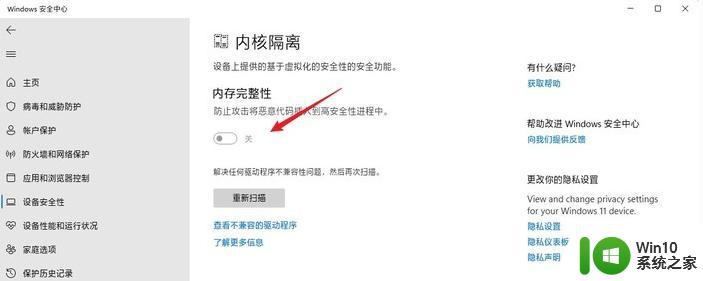
详细步骤如下:
1、Win + R 键打开运行窗口输入 msconfig。
2、点击 “服务” 选项卡,勾选 ”隐藏所有 Microsoft 服务”,点击 “全部禁用”。
3、点击 ”启动” 选项卡,点击 ”打开任务管理器”,然后禁用全部启动项并确定。
4、重启电脑。
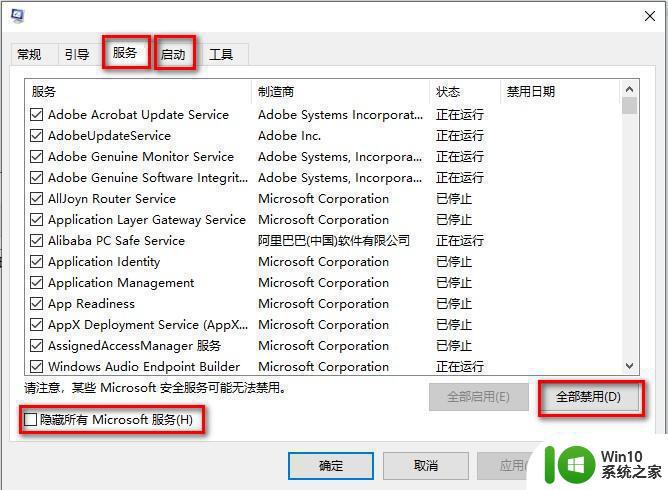
如果你遇到了win11更新后游戏卡顿的问题,可以通过以下几个方法进行解决和优化游戏性能:更新驱动程序、降低游戏设置、优化系统设置、关闭不必要的后台程序、使用游戏模式等。希望这些方法能够帮助你顺畅地玩游戏!